编辑:系统城
2015-06-08 17:11:38
来源于:系统城
1. 扫描二维码随时看资讯
2. 请使用手机浏览器访问:
http://wap.xtcheng.cc/xtjc/2399.html
手机查看
用户在Win7系统下使用IE浏览器的时候经常弹出一个Web浏览器窗口,提示“停止运行此脚本吗,此页面上的脚本造成Web浏览器运行速度减慢。如果继续运行,你的计算机将可能停止响应”,如下图所示,这该怎么解决?
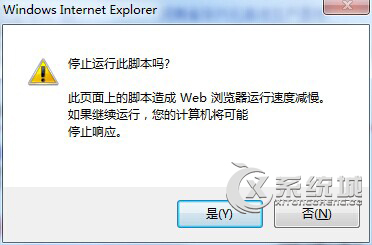
Win7系统IE浏览器频繁提示“停止运行此脚本吗”解决方法:
1、打开浏览器菜单栏中的“工具”并在工具菜单中选择“Internet选项”;
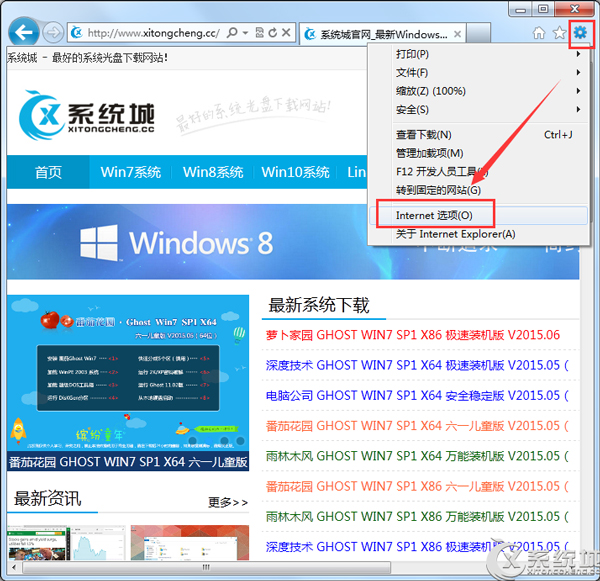
2、在“Internet选项”窗口中切换到“高级”窗口,然后再选项卡中选择“禁用脚本调试”和“其他脚本调试”,再点击确定按钮保存即可。
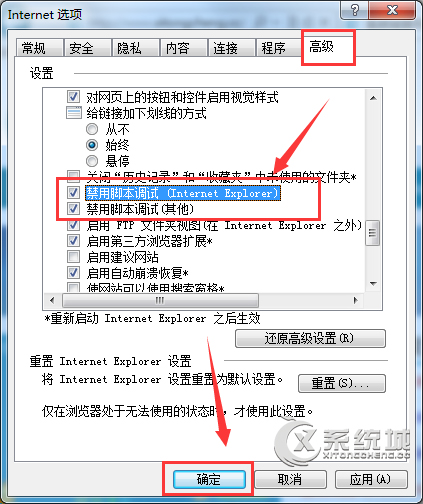
这属于脚本设置问题,和IE浏览器的internet选项设置有关,用户按照上述步骤设置之后重新开启浏览器试试。

微软推出的Windows系统基本是要收费的,用户需要通过激活才能正常使用。Win8系统下,有用户查看了计算机属性,提示你的windows许可证即将过期,你需要从电脑设置中激活windows。

我们可以手动操作让软件可以开机自启动,只要找到启动项文件夹将快捷方式复制进去便可以了。阅读下文了解Win10系统设置某软件为开机启动的方法。

酷狗音乐音乐拥有海量的音乐资源,受到了很多网友的喜欢。当然,一些朋友在使用酷狗音乐的时候,也是会碰到各种各样的问题。当碰到解决不了问题的时候,我们可以联系酷狗音乐

Win10怎么合并磁盘分区?在首次安装系统时我们需要对硬盘进行分区,但是在系统正常使用时也是可以对硬盘进行合并等操作的,下面就教大家Win10怎么合并磁盘分区。